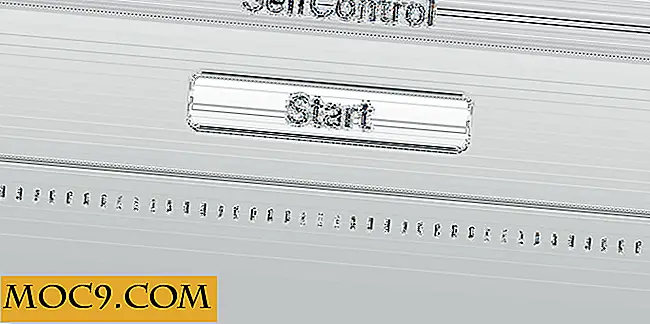आईपैड प्रो पर दस्तावेज़ पर मार्कअप का उपयोग कैसे करें
मार्कअप एक शानदार विशेषता है जो आईओएस में कुछ नल के साथ दस्तावेज़ों को संपादित करने और हस्ताक्षर करने, फॉर्म भरने, या पीडीएफ दस्तावेज़ में पाठ जोड़ने के लिए भी एक शानदार विशेषता है। इस आलेख में फीचर के इन्स और आउट शामिल होंगे और इसमें से अधिकांश को कैसे प्राप्त किया जाए।
मेल में मार्कअप कैसे शुरू करें
मेल में एक चित्र जोड़ने के लिए, एक नया ईमेल लिखकर शुरू करें। फिर, संदेश के मुख्य भाग पर दबाकर रखें। "डालने डालने" विकल्प टैप करें। मार्कअप अब लॉन्च होगा, जहां आप एक स्केच या हस्तलिखित नोट ड्राइंग शुरू कर सकते हैं। यह अनुभव स्टाइलस या ऐप्पल पेंसिल के साथ आईपैड प्रो के साथ सबसे अच्छा होगा, क्योंकि आपका चित्र अधिक सटीक और तरल पदार्थ होगा। वैकल्पिक रूप से, यदि आपने पहले फ़ोटो में एक छवि को चिह्नित किया है, तो आप इसे "फोटो या वीडियो डालें" टैप करके ईमेल में संलग्न कर सकते हैं।

तृतीय-पक्ष अनुप्रयोगों में मार्कअप कैसे प्रारंभ करें
अन्य अनुप्रयोगों में मार्कअप दर्ज किया जा सकता है, मेल मेल में यह कैसे किया जाता है। हालांकि, यह जानना महत्वपूर्ण है कि सभी तृतीय पक्ष अनुप्रयोग समर्थित नहीं हैं। उस क्षेत्र में जहां टेक्स्ट दर्ज किया जा सकता है, यह देखने के लिए दबाएं और दबाएं कि "डालने वाला चित्र" विकल्प दिखाई देता है या नहीं। अन्यथा आप नोट्स जैसे मार्क में मार्कअप जोड़ सकते हैं और एक छवि के रूप में एक स्क्रीन शॉट आयात कर सकते हैं।
इसके अलावा, कुछ छवियों या दस्तावेजों को देखते समय मार्कअप आइकन दिखाई देगा। मार्कअप इंटरफ़ेस दर्ज करने के लिए इसे टैप करें।
नोट्स में मार्कअप कैसे शुरू करें
डिफ़ॉल्ट ऐप्पल नोट्स ऐप में, पूरा पृष्ठ कैनवास बन जाता है। नोट्स त्वरित स्केच निकालने के प्राथमिक और शायद सर्वोत्तम तरीकों में से एक है। प्रारंभ करने के लिए, नया नोट आइकन टैप करें।

अब, मार्कअप आइकन का चयन करें। यदि कीबोर्ड छुपा हुआ है तो यह आइकन भी दिखाई देता है।
![]()
मार्कअप शुरू करने के लिए टूल और रंग टैप करें।

प्रत्येक मार्कअप उपकरण के कार्य
प्रत्येक उपकरण में अलग-अलग तरीके होते हैं जिसमें यह लिखता है, स्थिति के आधार पर दूसरों की तुलना में कुछ अधिक लागू करता है। उदाहरण के लिए, कलम एक हस्ताक्षर के लिए पेंसिल से बेहतर होगा, क्योंकि पेन अधिक प्रमुख रूप से लिखता है, जबकि पेंसिल कलात्मक स्केच के लिए अधिक डिज़ाइन किया गया है। यहां टूल्स के बारे में कुछ और जानकारी दी गई है:
- पेन - सामान्य नोट लेने और हस्ताक्षर के लिए एक चिकनी लेखन बर्तन। ऐप्पल पेंसिल का उपयोग करके, यह भारी मात्रा में दबाव को पहचानता है और अनुरूप करता है, और लाइन की मोटाई दबाव में नहीं बढ़ती है।
- हाइलाइटर - हाइलाइटर आपके लिखित या टाइप किए गए टेक्स्ट पर उच्च दृश्यता लाता है, और यदि रंग को दो बार हाइलाइट किया जाता है तो यह रंग में अंधेरा हो जाता है। ऐप्पल पेंसिल के साथ, झुकाव पहचाना जाता है, स्ट्रोक मोटाई।
- पेंसिल - पेंटिल चित्रों के लिए या आरेखों को भरने के लिए बहुत अच्छा है। जब तक दबाव लागू होता है तब तक ऐप्पल पेंसिल के साथ नोट्स के लिए यह बहुत अच्छा हो सकता है।
- इरेज़र - एक टैप के साथ अक्षरों का एक एकल पेन-स्ट्रोक, अक्षर, या क्लोज़ ग्रुपिंग मिटाएं। अधिक क्षेत्र को मिटाने के लिए इसे क्लासिक इरेज़र के रूप में उपयोग करें, तरफ से तरफ स्वाइप करें। यह क्रिया हमेशा पूर्ववत की जा सकती है।
- Lasso - एक विशिष्ट क्षेत्र का चयन और स्थानांतरित करने के लिए लासो टूल का उपयोग करें। जबकि आरेख, स्केच, और पूर्ण वाक्यों को खींचा जा सकता है, उन्हें कॉपी नहीं किया जा सकता है।
निष्कर्ष
पेपरलेस रहने और चीजों को तेजी से करने के लिए वास्तव में मार्कअप एक शानदार तरीका है। आप मार्कअप के लिए सबसे अधिक उपयोग करते हैं? यदि आप इसका उपयोग नहीं करते हैं, तो आप किस अन्य दस्तावेज़ संपादन या नोट लेने वाले ऐप्स का उपयोग करते हैं? या, क्या आप इसके बजाय पेपर पसंद करते हैं? हमें नीचे एक टिप्पणी में बताएं।
छवि क्रेडिट: आईपैड प्रो के हाथ में ऐप्पल पेंसिल होल्डिंग वाला आदमी